
Karon, ang USB usa sa labing kasagaran nga mga protocol sa pagbalhin sa datos tali sa computer ug konektado nga aparato. Busa, kini dili makapahimuot kung ang sistema wala makakita sa mga aparato nga konektado sa katugbang nga konektor. Ilabi na ang daghang mga problema nga nahitabo kung adunay pakigsulti sa keyboard o mouse sa PC pinaagi sa USB. Atong hisgotan kung unsang mga hinungdan ang gipiho nga problema nga gipahinabo, ug gipasabut namon ang mga pamaagi sa pagwagtang niini.

Pamaagi 2: "Manager sa Device"
Usahay ang problema sa panan-aw sa mga kagamitan sa USB mahimong masulbad pinaagi sa pag-update lang sa pag-configure sa tagdumala sa aparato.
- Pag-klik sa "Pagsugod". Pag-klik sa "Control Panel".
- Moabut sa "System ug Security".
- Karon ablihi ang "Device Manager" pinaagi sa pag-klik sa angay nga inskripsyon sa sistema sa sistema.
- Adunay paglansad sa interface nga "Device Manager". Ang aparato sa problema sa lista mahimo nga ipakita sa "ubang mga aparato" nga bloke, o wala. Sa una nga kaso, pag-klik sa ngalan sa bloke.
- Gibuksan ang lista sa mga aparato. Ang mga kagamitan sa problema mahimong itudlo didto sama sa ilalum sa tinuud nga ngalan niini, ingon usa ka "USB Storage Device". Pag-klik niini uban ang tuo nga button sa mouse (PCM) ug pilia ang "I-update ang pag-configure ...".
- Ang pagpangita sa mga aparato ma-aktibo.
- Pagkahuman sa pagkompleto niini ug pag-update sa pag-configure posible nga ang sistema magsugod sa kasagaran nga makig-uban sa problema nga aparato.






Kung ang mga kinahanglanon nga kagamitan wala ipakita sa tanan sa Device Manager, i-klik ang Item sa Aksyon sa Lihok, ug dayon pilia ang "I-update ang pag-update ...". Pagkahuman niana, ang usa ka pamaagi parehas sa usa nga gihulagway nga gamay sa ibabaw.
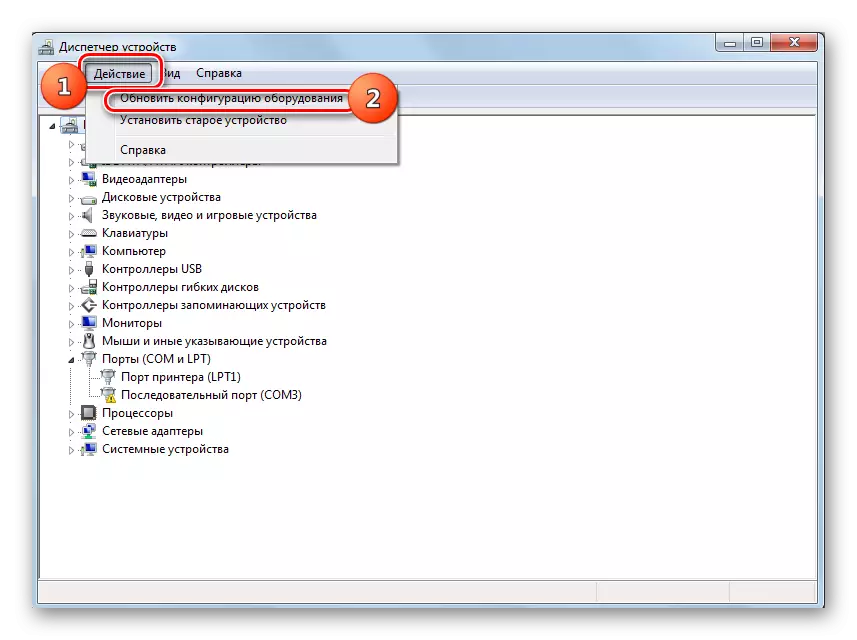
LEKSYON: Bukas nga Device Manager sa Windows 7
Pamaagi 3: Pag-update o Pag-install sa mga Driver
Kung ang kompyuter dili lamang makita ang usa ka piho nga USB nga aparato, nga mao, ang posibilidad nga ang problema adunay kalabutan sa dili husto nga pag-instalar sa mga drayber. Sa kini nga kaso, kinahanglan nila nga i-install ang pag-install o pag-update.
- Ablihi ang manager sa aparato. Pag-klik sa ngalan sa grupo diin nahisakop ang mga kagamitan sa problema. Parehas kini sama sa miaging kaso, tingali sa "ubang mga aparato" black.
- Gibuksan ang lista sa mga aparato. Pilia ang gusto. Kasagaran ang problema nga aparato gimarkahan sa usa ka marka sa pag-uyog, apan dili kini kini nga sulat. Pag-klik sa ngalan nga PCM. Sunod, Pilia ang "Mga Pag-update sa mga Driver ...".
- Sa sunod nga bintana, i-klik ang "Pagdagan sa Drayber Pagpangita sa kini nga kompyuter."
- Pagkahuman niana, ang sistema mosulay sa pagpili sa husto nga mga driver alang sa kini nga kagamitan gikan sa sumbanan nga set sa Windows.
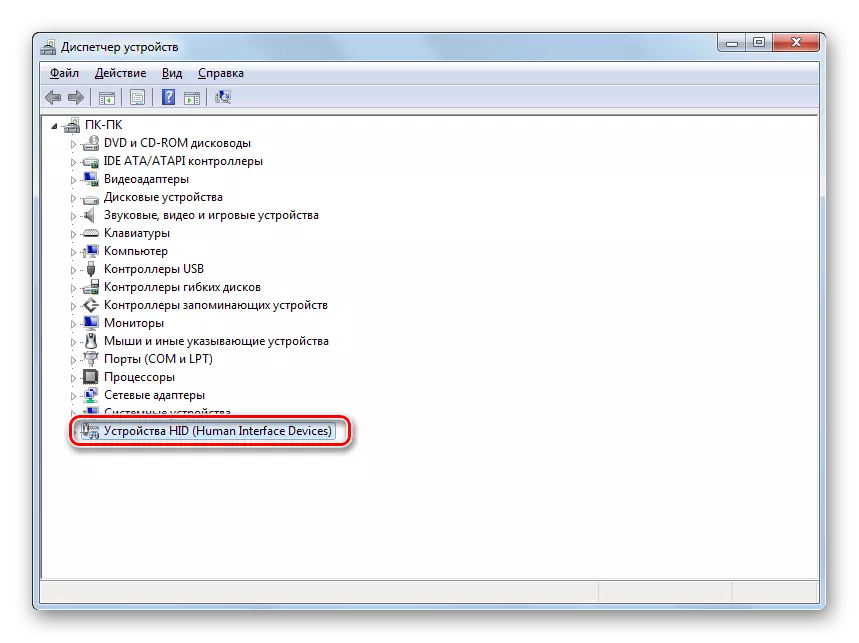

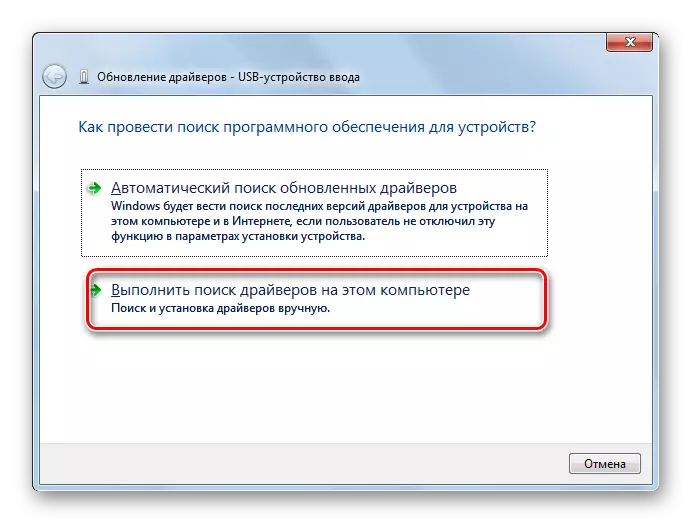
Kung kini nga kapilian dili makatabang, nan adunay lain nga pamaagi.
- Pag-klik sa Device Manager alang sa ngalan sa PCM PCM. Pilia ang "Mga Properties".
- Moabut sa tab nga drayber.
- Pag-klik sa button nga "Radd Back". Kung dili kini aktibo, ipadayon ang "Delete".
- Sunod, kinahanglan nimo nga sulayan ang akong mga intensyon pinaagi sa pag-klik sa "OK" nga butones sa gipakita nga kahon sa dayalogo.
- Ang pamaagi alang sa pagtangtang sa napili nga drayber himuon. Sunod, pag-klik sa pinahigda nga menu sa bintana sa posisyon nga "aksyon". Pilia ang "Pag-update sa Pag-update ..." sa lista.
- Karon ang ngalan sa aparato kinahanglan nga ipakita pag-usab sa bintana sa Device Manager. Mahimo nimong susihon ang pasundayag niini.

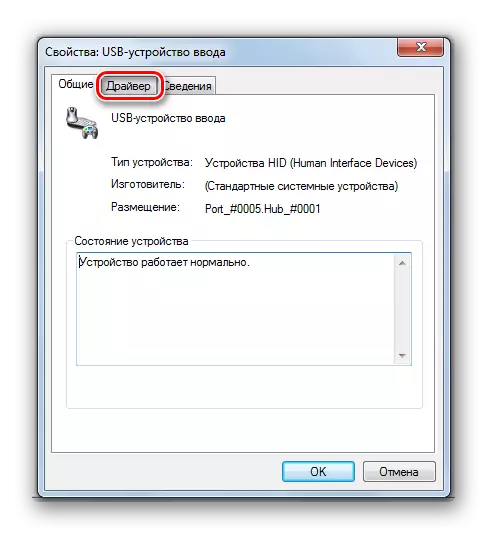



Kung ang sistema napakyas sa pagpangita sa angay nga mga drayber o pagkahuman sa ilang pag-instalar, wala masulbad ang problema, mahimo nimong gamiton ang mga serbisyo sa mga espesyalista nga programa alang sa pagpangita ug pag-install sa mga drayber. Maayo sila tungod kay makit-an nila ang Internet alang sa tanan nga mga aparato nga konektado sa PC ug awtomatikong i-install.
Leksyon: Pag-update sa Driver sa PC
Pamaagi 4: Ipa-configure ang USB Controller
Ang usa pa nga kapilian nga makatabang sa pagsulbad sa problema nga gitun-an mao ang pag-configure sa USB Controller. Gihimo kini tanan sa parehas nga lugar, nga mao, sa "Device Manager".
- Pag-klik Ngalan "USB Controller".
- Sa lista sa mga lista, pangitaa ang mga elemento sa ingon nga mga ngalan:
- Root USB concentrator;
- Usb controler sa USB;
- Generic usb hub.
Alang sa matag usa kanila, ang tanan nga aksyon nga gihulagway sa kini nga pamaagi kinahanglan himuon. Una sa tanan, i-klik ang PCM sa ngalan ug pilia ang "Mga Properties".
- Sa gipakita nga bintana, pagbalhin sa tab nga "Power Management".
- Dugang pa sa atbang sa "Tugoti ang pagsira ..." Parameter, kuhaa ang marka. Pag-klik sa "OK".




Kung wala kini makatabang, mahimo nimo ma-install ang mga drayber alang sa mga elemento sa USB controller nga gilista sa ibabaw, gamit ang parehas nga mga pamaagi nga gihubit sa presentasyon sa pamaagi 3.
Pamaagi 5: Pagsulbad sa Port
Posible nga ang imong computer dili makita ang USB nga aparato tungod kay kini adunay depekto sa katugbang nga pantalan. Aron mahibal-an kung kini mao ang, kung adunay daghang mga USB port gikan sa usa ka kanunay nga PC o laptop, sulayi ang pagkonektar sa mga kagamitan pinaagi sa lain nga konektor. Kung kini nga oras ang koneksyon malampuson, kini nagpasabut nga ang problema naa sa pantalan.Aron pagwagtang sa dili maayo nga dili maayo, kinahanglan nimo nga ablihan ang yunit sa sistema ug tan-awa kung kini nga pantalan nga konektado sa motherboard. Kung dili kini konektado, ang koneksyon konektado. Kung adunay usa ka mekanikal nga kadaot o uban pa nga pagkahugno sa konektor, pagkahuman sa kini nga kaso gikinahanglan nga pulihan kini sa usa ka maayong kapilian.
Pamaagi 6: Pagwagtang sa Static Voltage
Gawas pa, mahimo nimong sulayan ang pagtangtang sa static stress gikan sa motherboard ug uban pang mga sangkap nga PCS, nga mahimo usab nga hinungdan sa mga problema nga gihulagway kanamo.
- I-disconnect ang aparato sa problema gikan sa PC ug i-off ang computer. Aron mahimo kini, i-klik ang "Pagsugod" ug i-press ang "Sira".
- Pagkahuman sa PC bug-os nga gipatay, idikit ang Power plug gikan sa outlet o dili matarug nga yunit sa suplay sa kuryente. Pag-amping pag-ayo sa likod sa palad sa kilid sa balay nga yunit sa system.
- RE-RUN PC. Pagkahuman sa sistema hingpit nga gi-aktibo, Ikonektar ang aparato sa problema. Adunay higayon nga pagkahuman niana, makita sa kompyuter ang aparato.

Adunay usab usa ka posibilidad nga ang computer dili makita ang kagamitan sa hinungdan nga daghang mga USB aparato ang nakonekta sa kini. Ang sistema yano nga wala makasagubang sa ingon nga usa ka lulan. Sa kini nga kaso, girekomenda namon ang pag-undang sa tanan nga uban pang mga aparato, ug ang mga kagamitan sa problema nga konektado sa luyo sa yunit sa sistema kung adunay katugbang nga konektor. Tingali kini nga rekomendasyon makatabang sa pagsulbad sa problema.
Pamaagi 7: "Pagdumala sa Disk"
Ang problema sa panan-aw sa konektado nga USB nga aparato, sa kini nga kaso usa ra ka flash drive o usa ka external hard disk, mahimong masulbad ang GINOO nga sistema sa "Disk Management" nga sistema.
- Pag-klik sa Win + R. Pagsulud sa kabhang sa uma:
diskmgmt.msc.
Gamita ang "OK" pinaagi sa pagpilit.
- Gilansad ang "Pagdumala sa Disk Management" nga Interface. Kinahanglan nimo nga masubay kung ang ngalan sa flash drive nahanaw ug nahanaw sa bintana kung kini konektado sa kompyuter ug baldado. Kung wala sa parehas nga oras dili biswal nga mahitabo, nan kini nga pamaagi dili mahiangay kanimo ug masulbad ang problema sa ubang mga pamaagi. Kung adunay mga pagbag-o sa lista sa mga konektado nga disk kung ang bag-ong media konektado, nan ang problema sa panan-aw mahimong sulayan nga masulbad ug kini nga himan. Kung adunay usa ka inskripsyon nga "wala ipanghatag" atbang sa ngalan sa Disk Device, dayon i-klik kini PCM. Sunod, pilia ang "Paghimo usa ka yano nga gidaghanon ...".
- Gilansad kini nga "Agalon sa paghimo og usa ka yano nga gidaghanon ...". Pag-klik sa "Sunod".
- Pagkahuman gibuksan ang bintana diin gusto nimo nga ipiho ang gidaghanon sa gidaghanon. Sukad sa among kaso kinahanglan nga ang gidak-on sa gidaghanon nga parehas sa gidak-on sa tibuuk nga disk, dayon dinhi i-press ang "Sunod" nga wala magbag-o.
- Sa sunod nga bintana kinahanglan nimo nga hatagan usa ka sulat alang sa tagadala. Sa angay nga uma, pagpili usa ka kinaiya nga lahi sa mga sulat nga na-assign sa ubang mga disk sa sistema. Pag-klik sa "Sunod".
- Ang mga mosunud nga bintana sa setting gibuksan. Dinhi sa kapatagan nga "Tom Mark", posible nga maghimo usa ka ngalan nga itudlo sa kasamtangan niini. Bisan kung dili kinahanglan nga buhaton kini, ingon nga mahimo nimong ibilin ang default nga ngalan. Pag-klik sa "Sunod".
- Ang sunod nga bintana magpakita sa usa ka kasayuran sa katingbanan sa tanan nga datos nga gisulod sa nangaging mga lakang. Aron makompleto ang pamaagi, nagpabilin kini aron ma-klik ang "Tapos" nga butones.
- Pagkahuman niana, atbang sa ngalan sa media, ang ngalan sa gidaghanon ug ang kahimtang nga "Fixed" makita. Sunod, i-klik kini pinaagi sa PCM ug pilia ang "Himua ang Aktibo nga Seksyon".
- Karon ang kompyuter kinahanglan nga makita ang USB Flash Drive o usa ka external hard drive. Kung mahitabo kini, unya paghimo usa ka pag-reboot sa PC.
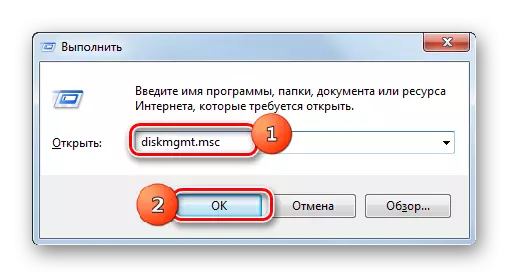





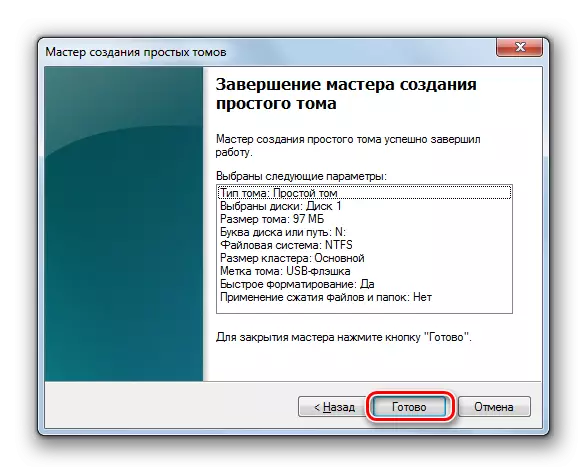

Adunay mga sitwasyon kung kanus-a gibuksan ang "Disk Management" nga himan, ang gidaghanon nga adunay kalabutan sa Flash Drive adunay kahimtang nga "tiil". Sa kini nga kaso, dili kinahanglan nga maghimo usa ka bag-ong gidaghanon, apan kinahanglan nga ipatungha lamang ang mga pagmaniobra nga gihubit gikan sa parapo 8.
Kung, sa pagbukas sa "Disk Management" nga himan, nakita nimo nga ang disk dili pasiuna ug adunay usa ka gidaghanon nga wala giapud-an, kini nagpasabut nga, kini lagmit, kini nga drive nadaot sa lawas.

Pamaagi 8: Power Setup
Masulbad nimo ang problema sa panan-aw sa mga aparato sa USB pinaagi sa paghimo og pipila ka mga manipulasyon sa mga parameter sa kuryente. Ilabi na ang kini nga pamaagi makatabang sa paggamit sa mga laptop nga nakigsulti sa mga konektado nga kagamitan gamit ang USB 3.0 Protocol.
- Pag-adto sa control panel, ug dayon sa sistema ug seksyon sa seguridad. Giunsa kini buhaton kini gihisgutan sa pag-analisar sa pamaagi 2. Dinhi moadto sa posisyon nga "suplay sa kuryente".
- Sa bintana nga nagbukas, pangitaa ang karon nga plano sa kuryente. Sunod sa iyang ngalan kinahanglan nga aktibo nga pool sa radyo. Pag-klik sa "Setup sa Power Plan" duol sa posisyon sa titulo.
- Sa gipakita nga Shell Click "Pag-usab sa dugang nga mga parameter ...".
- Sa gipakita nga bintana, i-klik ang "Mga Setting sa Usb".
- Pag-klik sa inskripsyon nga "Temporary Sutlate Parameter ...".
- Ang gipiho nga parameter motungha. Kung ang kantidad "gitugotan", nan kini kinahanglan nga usbon. Aron mahimo kini, i-klik ang gitakda nga inskripsyon.
- Gikan sa lista sa drop-down, pilia ang "gidili", ug dayon i-klik ang "Pag-apply" ug "OK".

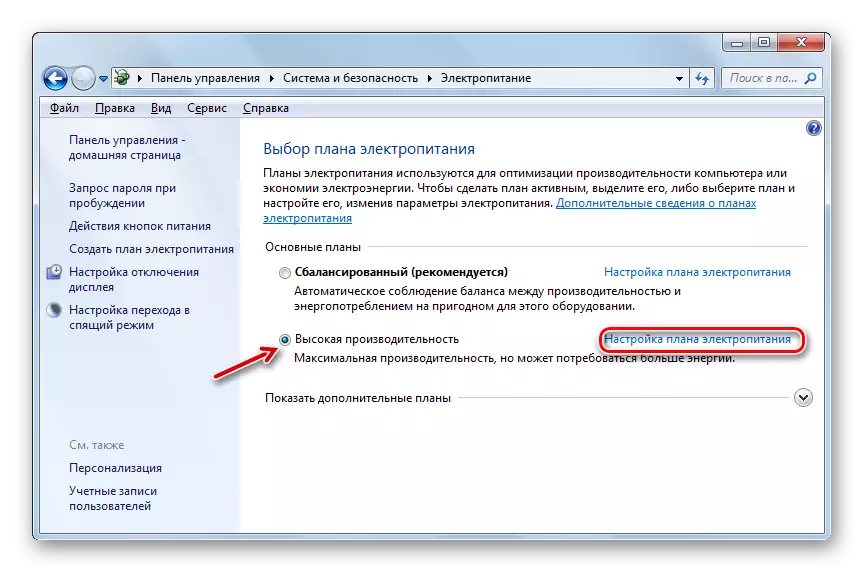
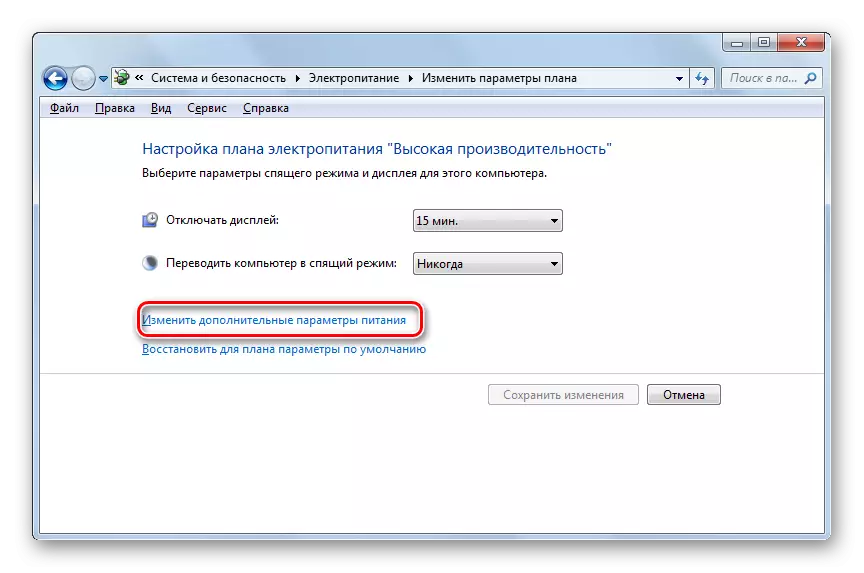




Karon mahimo nimong susihon kung ang mga aparato sa USB magtrabaho sa kini nga PC o kinahanglan nimo nga mobalhin sa ubang mga paagi aron masulbad ang problema.
Paagi 9: Pagwagtang sa Virus
Dili kinahanglan nga ibulag ang kapilian nga ang problema sa panan-aw sa mga aparato sa USB nagsugod, ingon usa ka sangputanan sa impeksyon sa virus sa kompyuter sa kompyuter. Ang tinuod mao nga ang pipila nga mga virus nga espesipikong nag-block sa mga pantalan sa USB aron dili sila matino gamit ang anti-virus utility nga konektado gikan sa Flash Drive. Apan unsa ang buhaton sa gitakda nga kahimtang, tungod kay kung ang regular nga antivirus wala gyud makit-an nga code, nan dili kini igo nga usa ka kahulugan, apan dili makonektar sa usa ka eksternal nga scanner alang sa labaw sa katarungan?
Sa kini nga kaso, mahimo nimong susihon ang hard disk nga adunay usa ka utility nga anti-virus gikan sa lain nga computer o paggamit sa LiveCD. Adunay pipila ka mga programa nga gidisenyo alang sa kini nga mga katuyoan, ug ang matag usa kanila adunay kaugalingon nga mga nuances sa operasyon ug pagdumala. Apan wala kini kahimoan nga mohunong sa detalye sa matag usa kanila, tungod kay alang sa kadaghanan nga bahin sila adunay usa ka intuitive interface. Ang nag-unang butang kung ang virus nakit-an nga gigiyahan sa mga pag-aghat nga nagpakita sa utility. Dugang pa, ang among site adunay usa ka lahi nga artikulo nga gipahinungod sa ingon nga mga programa.

Leksyon: Pagsusi sa System alang sa mga Virus nga Wala I-install ang Antivirus Program
Adunay pipila ka mga paagi aron mapasig-uli ang panan-aw sa mga aparato sa USB sa Windows 7, apan wala kini gipasabut nga silang tanan epektibo sa usa ka piho nga paagi. Kasagaran kinahanglan nga sulayan ang daghang mga kapilian sa wala pa makit-an ang usa ka angay nga paagi aron masulbad ang problema.
